お手軽にLINE通知できる”LINE Notify“ですが、2025/3/31にサービス終了するお知らせが届きました
今は”Messaging API“が主流になっているのか今回こちらに統合されるような形になっているみたいです
と言うことで”LINE Notify“を”Messaging API“に置き換える手順をまとめていきます
LINE Notify終了のお知らせ

まずはLINE Notifyに届いた悲しいお知らせについて
何の前触れもなく(多分)LINE通知が来まして、私はクラウドソーシングの案件検索バッチの通知で使っていたのでサービス終了は結構な痛手・・
兎にも角にも通知の最後にあるリンクに何か情報があると思ってリンクをクリックしてみます
↓↓↓は同じリンクです
ページを開いてみるとサービス終了に加えてやはりありました、代替方法の案内です
弊社サービスで利用可能な代替方法
通知を送る代替方法として、LINE公式アカウントからメッセージを送信できるMessaging APIの利用をご検討ください。Messaging APIを利用することで、一定数のメッセージを毎月無料で送信できます。料金に関する詳細は、「Messaging APIの料金」を参照してください。
Messaging APIで利用できる機能の詳細は、「Messaging APIドキュメント」の各ページを参照してください。
https://notify-bot.line.me/closing-announce
と言うことで”Messaging API“を使う手続きを調べます!
Messaging APIを利用するために色々登録する
Messaging APIを利用するためには最終的に公式チャンネルの作成が必要になるようでして、そこに至るまでに諸々登録らしく順番に対応していきます
LINE Developersコンソールに登録
いつの間にやらDevelopersサイトがリニューアルされてましたが・・兎にも角にもログインをしてみます
※LINE Notifyを利用していた前提なので個人アカウントで登録しているものとして進めます
DevelopersサイトからまずはLINE Developersコンソールに登録していきます
- STEP1LINE Developersサイトで右上の”コンソールにログイン”をクリック
- STEP2
- STEP3
- STEP4
- STEP5
- STEP6
プロパイダーの作成
続いてプロパイダーを作成します
LINE Developersコンソールに登録完了した画面と同じですがデベロッパートップ画面にある”新規プロパイダー作成”ボタンから登録処理していきます
Messaging APIチャネル(LINE公式アカウント)の作成
次はチャネルを作成します※結果、LINE公式アカウントを作成します
色々と項目がありますが個人利用なのでとりあえず適当に
- STEP1
- STEP2
- STEP3
- STEP4
- STEP5
- STEP6
- STEP7
- STEP8
LINE Notifyの代替になる機能を探す
ようやく本題に入ります
“Messaging API“には多くの機能がありそうですが今回は”LINE Notify“の代替として自分宛に通知する方法を探します
まずはMessaging APIの有効化
- STEP1
- STEP2
- STEP3
- STEP4
- STEP5
- STEP6
- STEP7
Pythonでプッシュ通知用のプログラムを作る
必要な諸々の登録が終わったので遂にPythonのプログラムを作ります
まず必要なパッケージのインストールを
pip install line-bot-sdk続いて自分に通知するためだけの最低限のプログラムがコチラ
def line_message_api (message: str, user_id:str ='{自分のユーザーID}'):
'''
LINE Messaging APIを使って通知する
'''
# アクセストークンの設定
CHANNEL_ACCESS_TOKEN = '{自分のアクセストークン}'
# LINE Bot APIのインスタンスを作成
line_bot_api = LineBotApi(CHANNEL_ACCESS_TOKEN)
# メッセージを送信
line_bot_api.push_message(user_id, TextSendMessage(text=message))プログラム自体は短いですが必要な値は”ユーザーID”と”チャンネルアクセストークン”の2つ
それぞれLINE Developersサイトにあるので取得しに行きます
“ユーザーID”の取得箇所
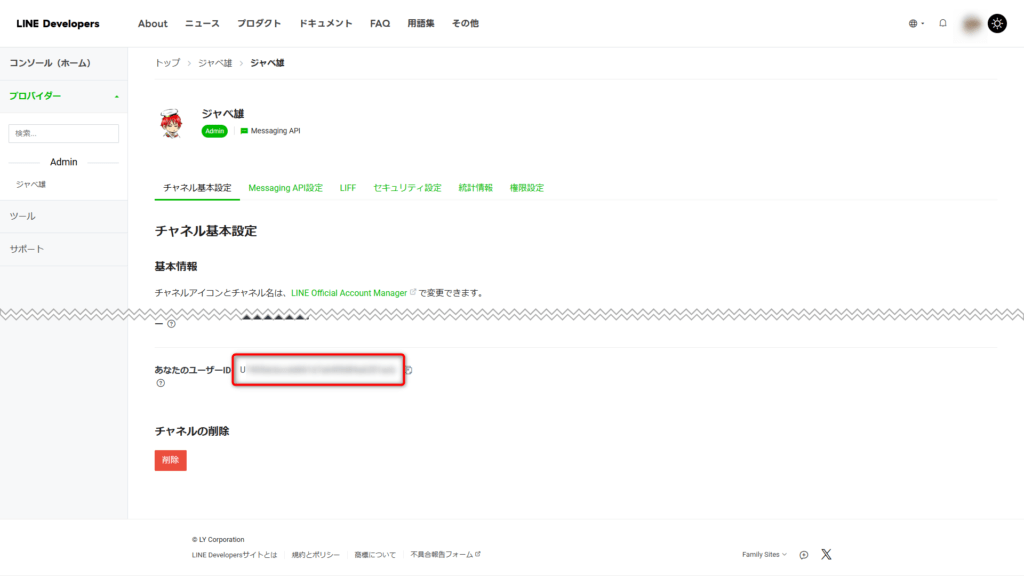
“チャネル基本設定”タブ画面の下部に表示されている”あなたのユーザーID”項目の”Uで始まる33桁の英数字“がユーザIDです
“チャンネルアクセストークン”の取得箇所
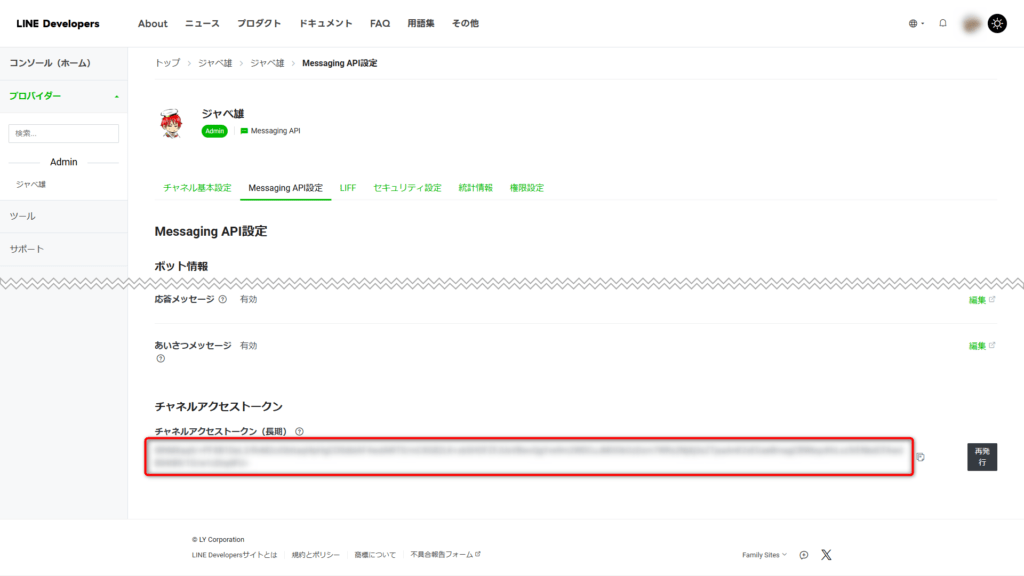
“Messaging API設定”タブ画面の下部に表示されている”チャネルアクセストークン”項目の”英数字記号“がアクセストークンです
実際にプログラムを実行してみた結果
こちらがLINEのトーク画面です
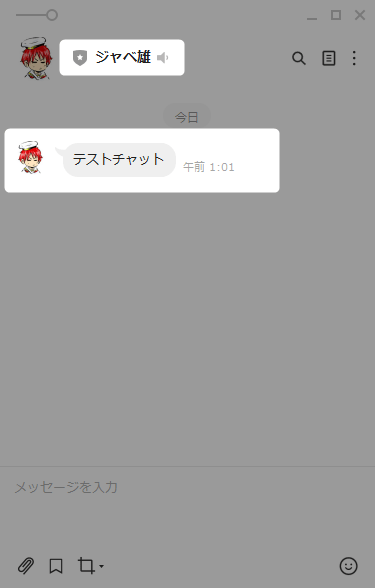
公式アカウントの記号付きでチャネル名になっていて、メッセージが反映されていることを確認できます
あとがき
LINE Notifyに比べると手順が多くお手軽とは言えないですが、LINE通知は他に変え難い便利さがあるので個人的にはこれぐらいなら許容範囲内
せっかくLINE公式アカウントを作ったのなら他にも使い道は多くありそうなので時間見つけて活用方法探したいですね
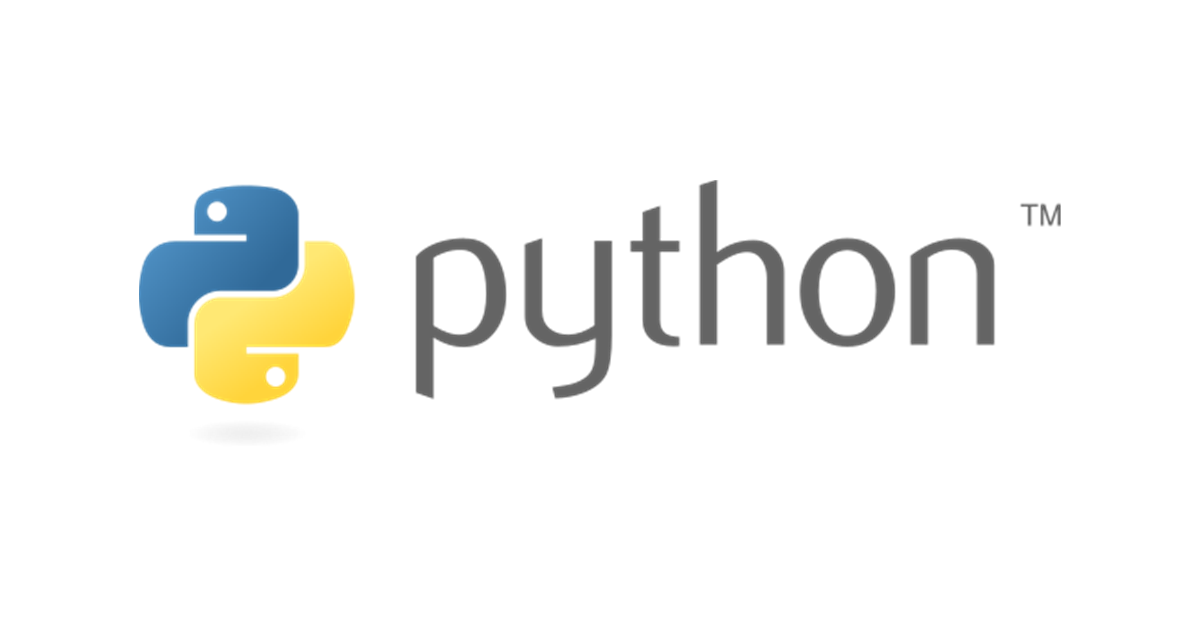
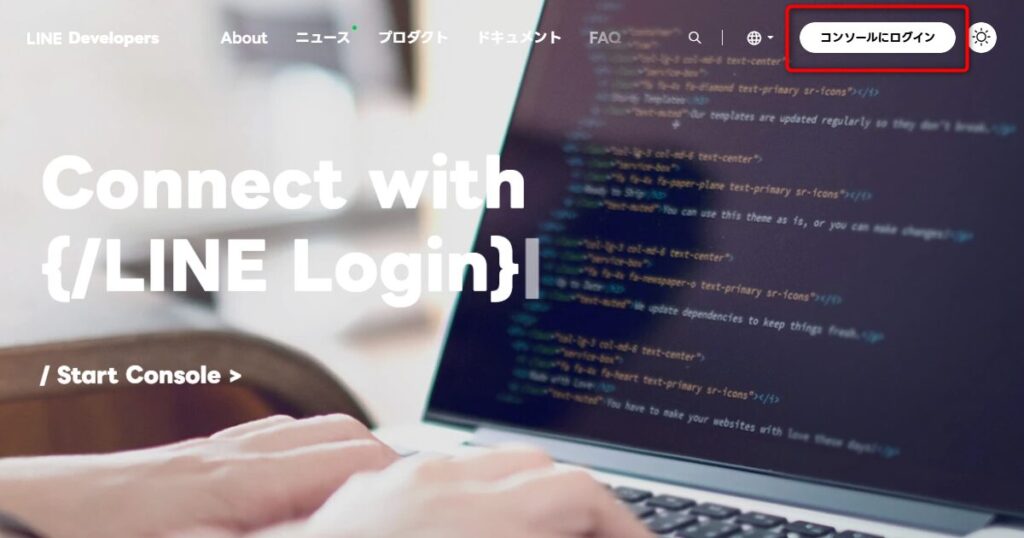
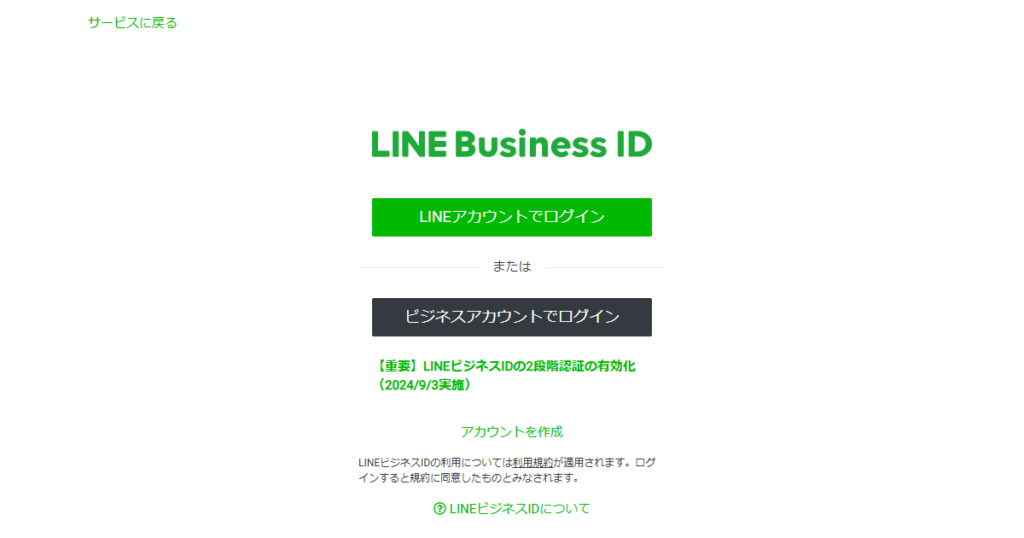
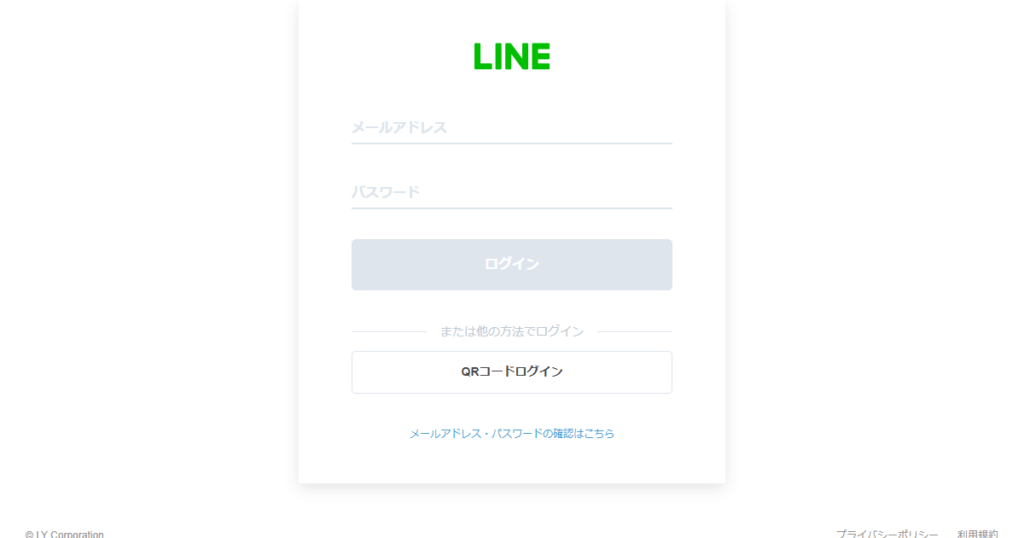
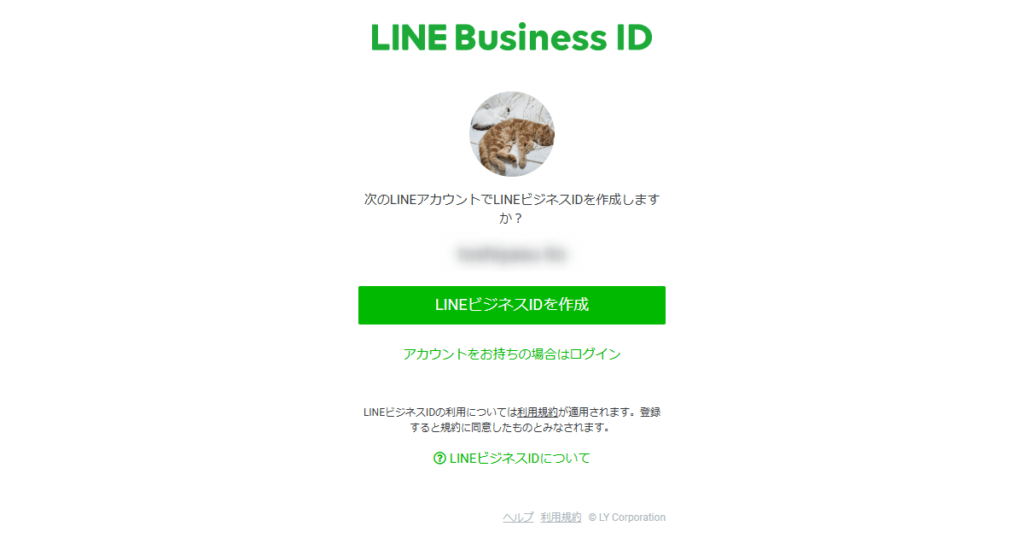
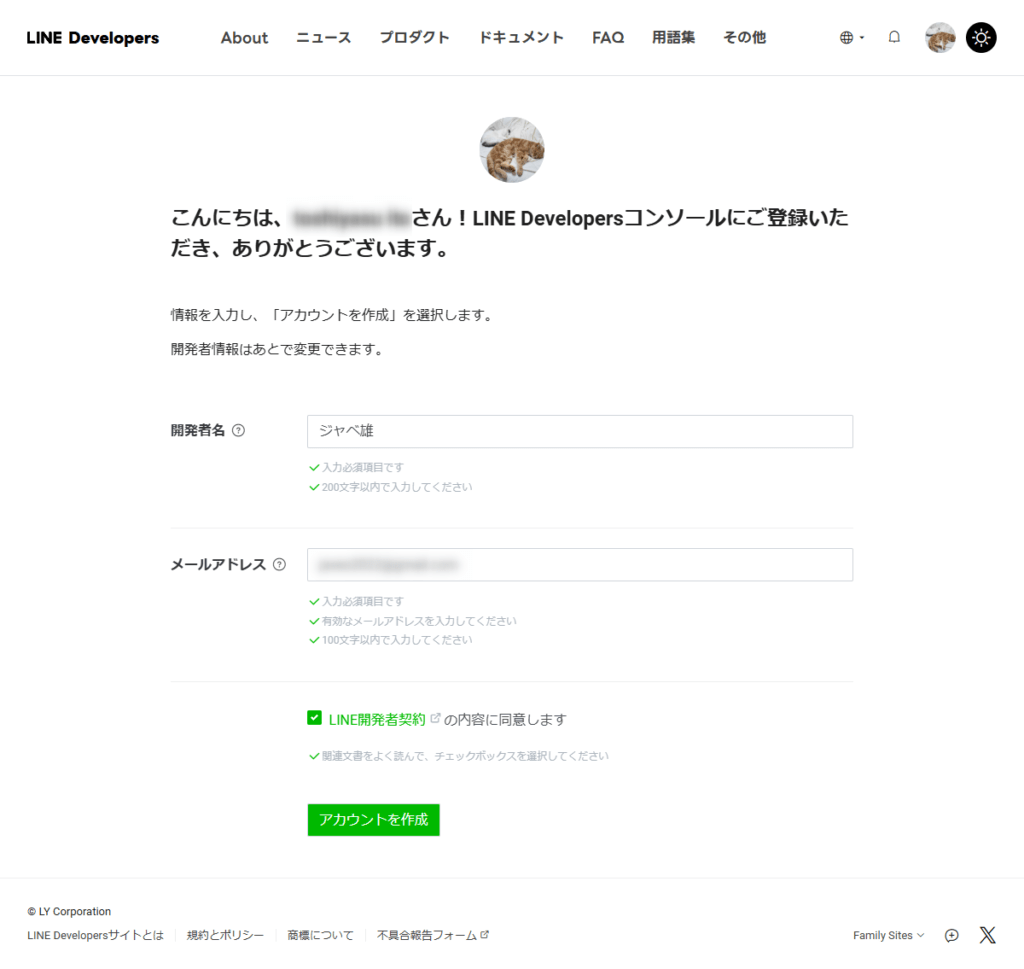
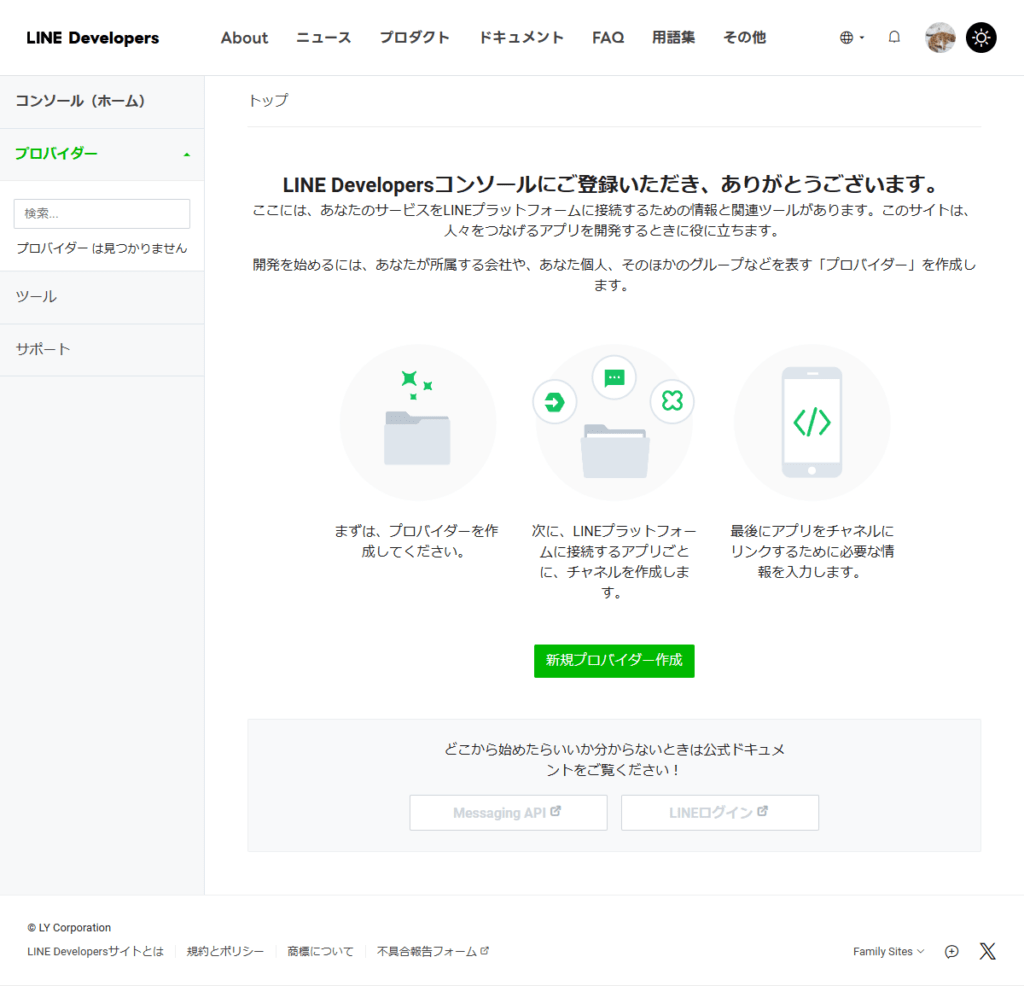
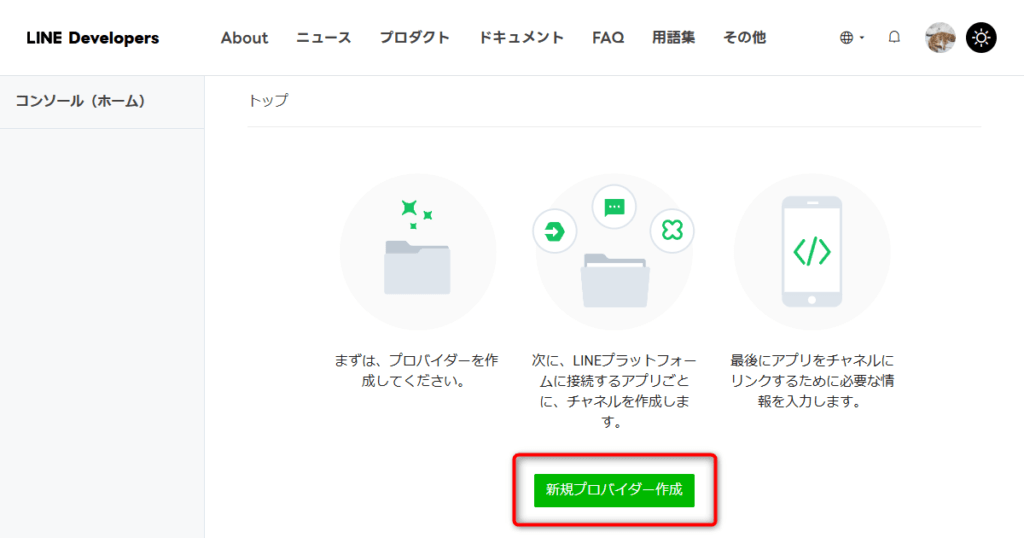
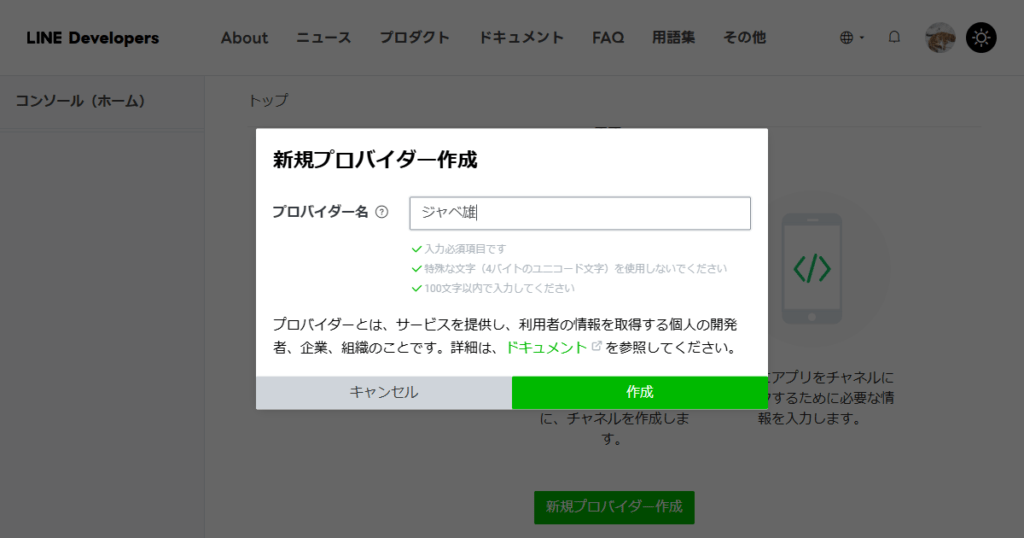
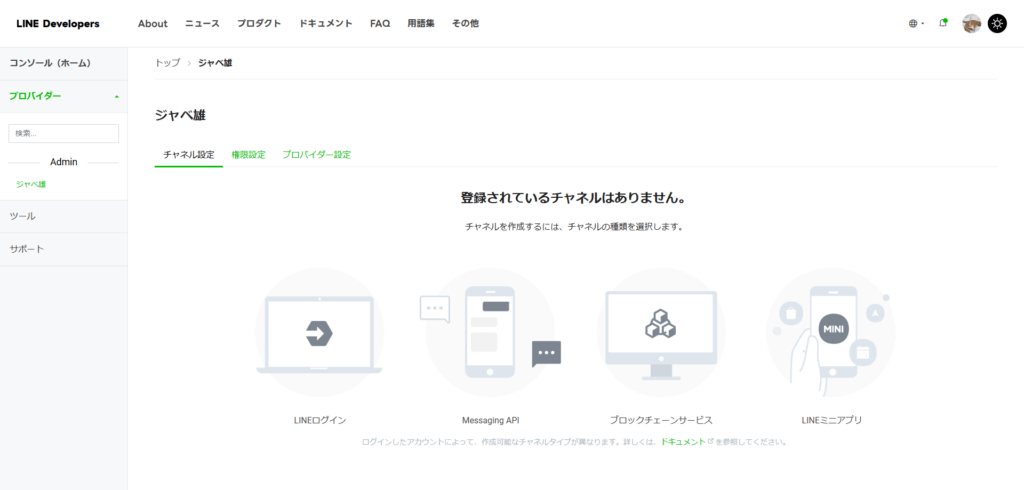
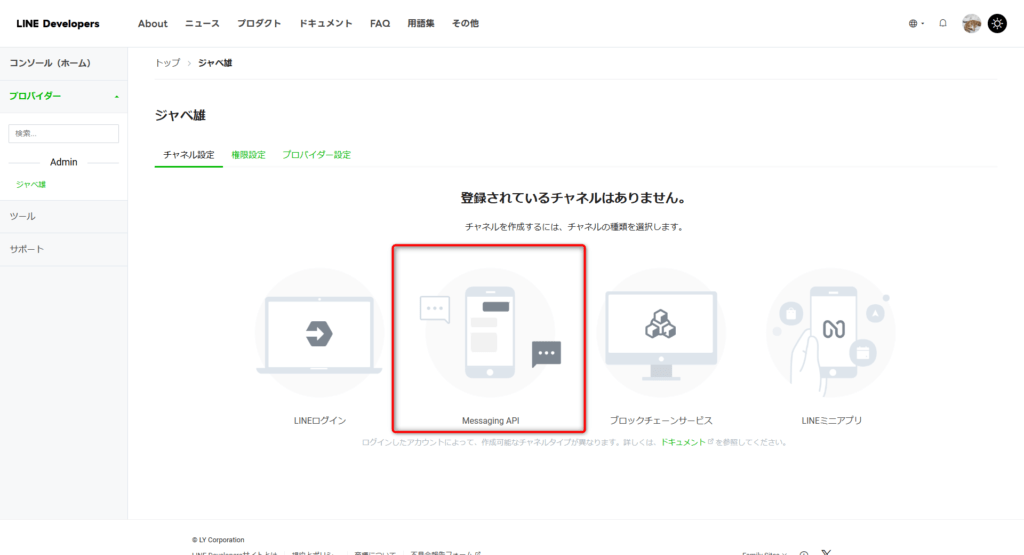
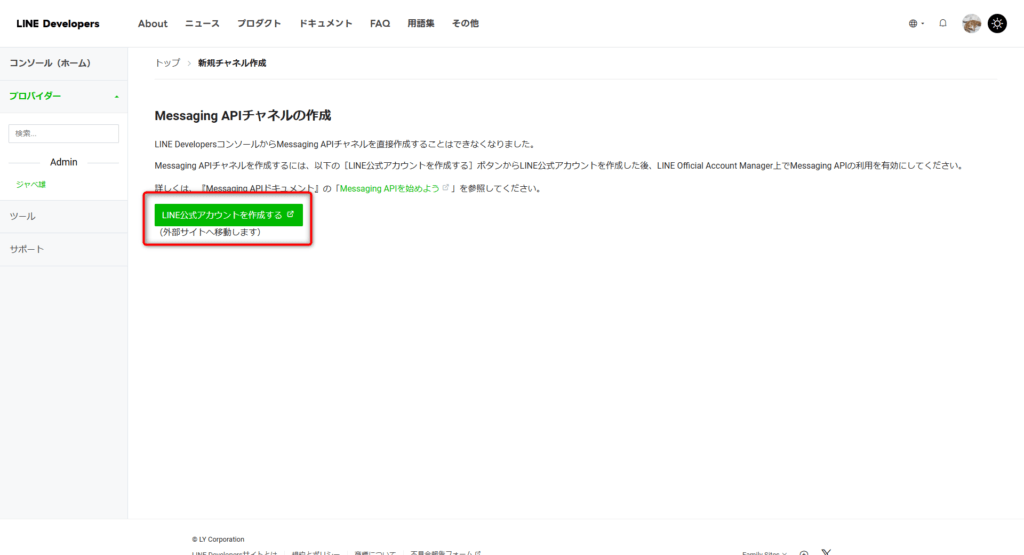
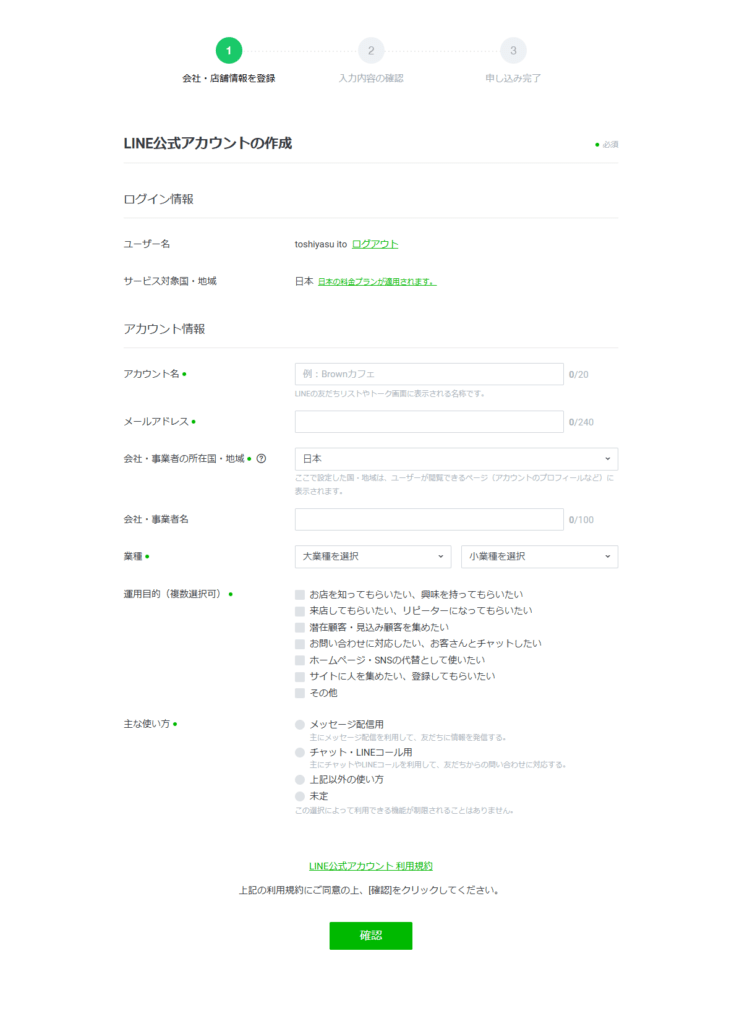
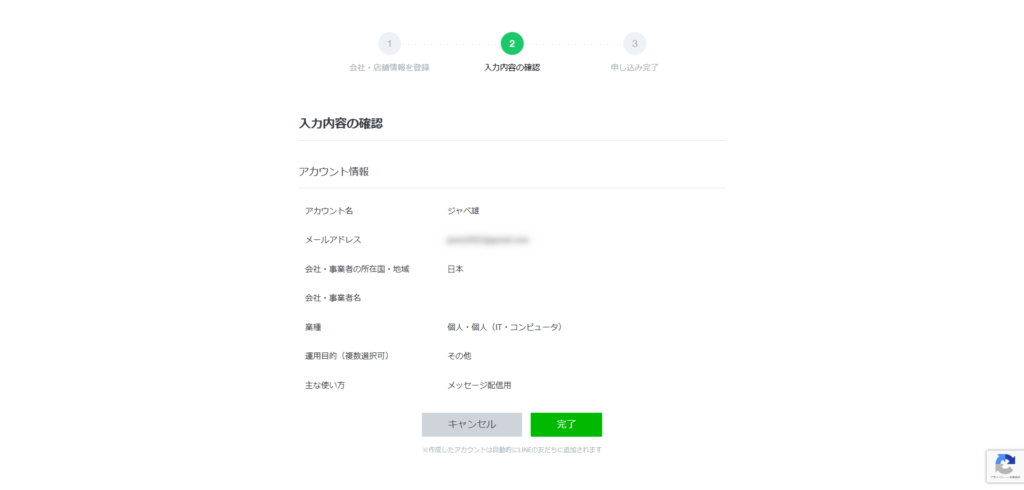
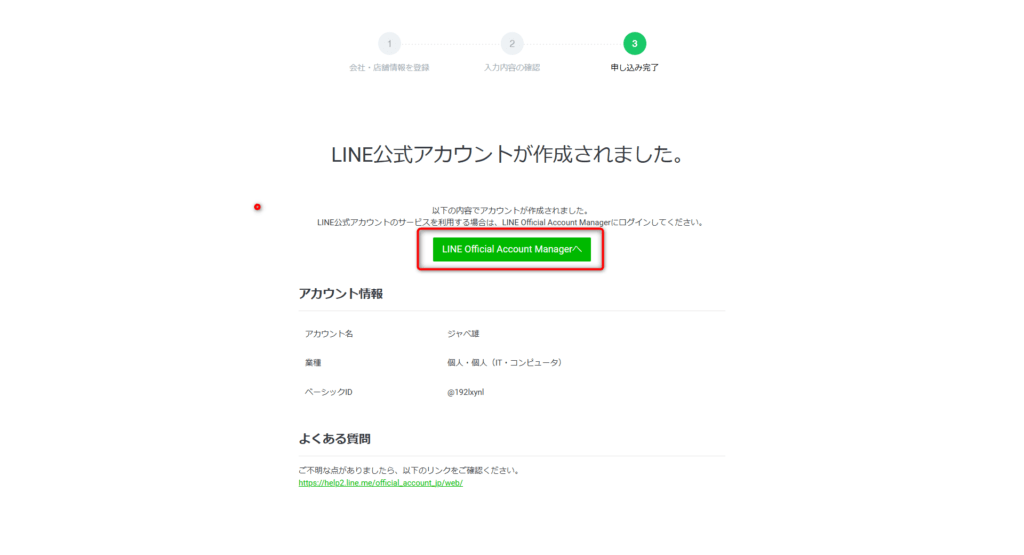
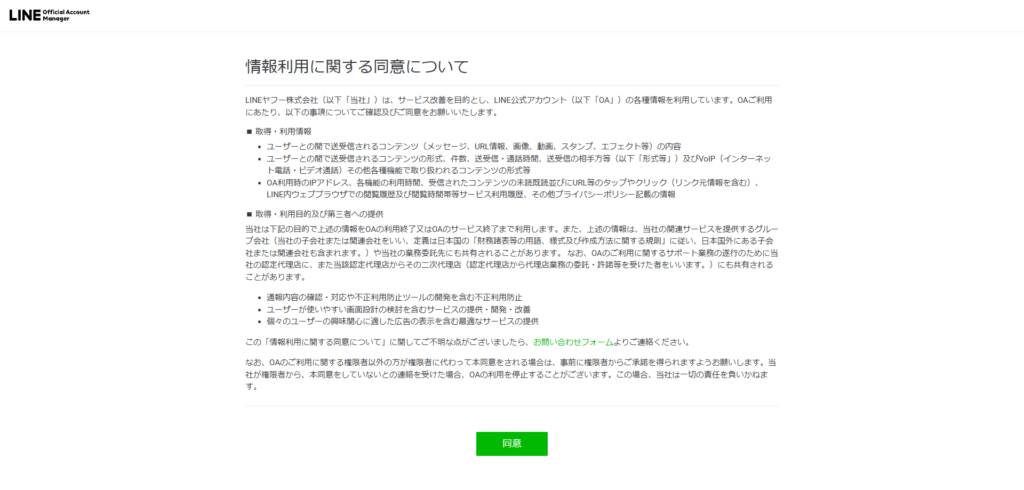
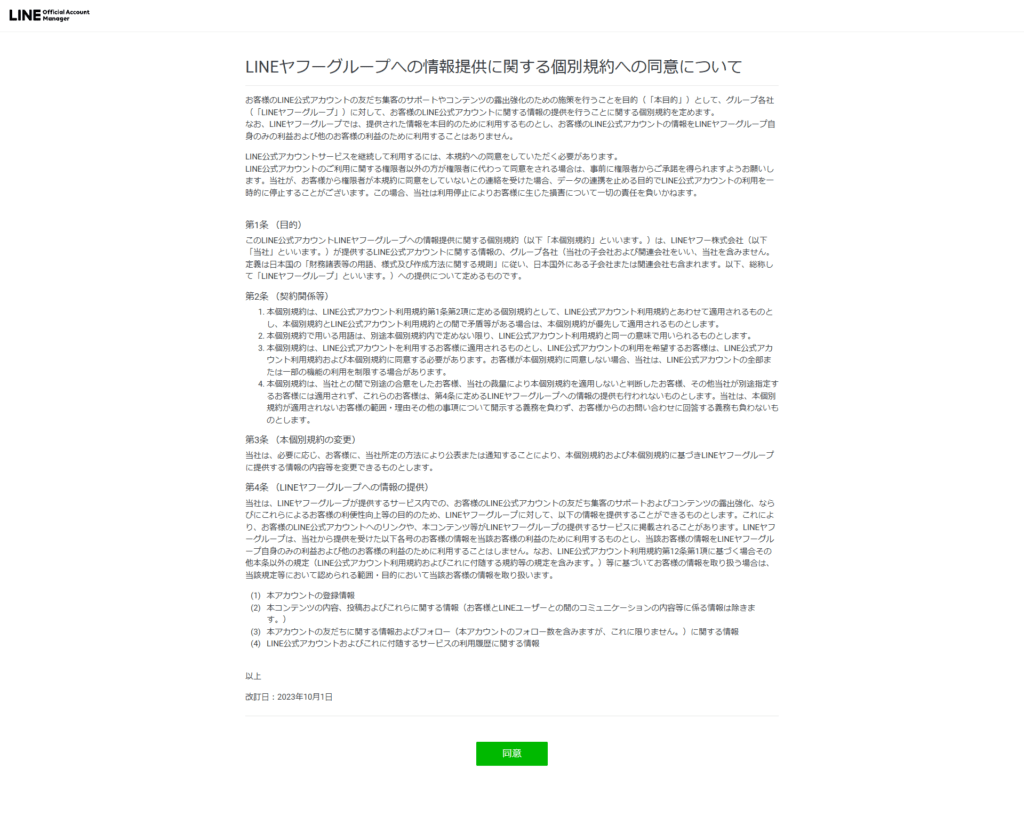
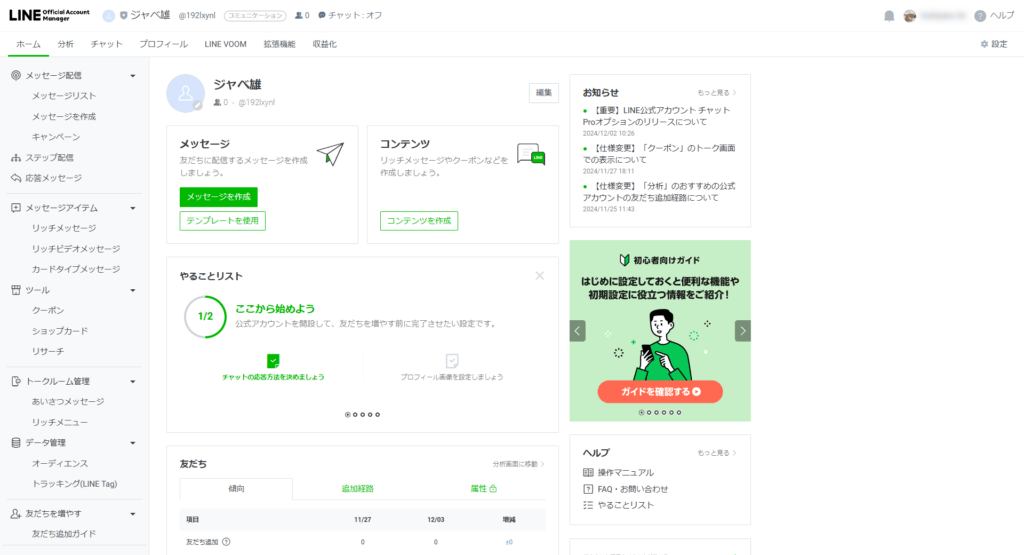
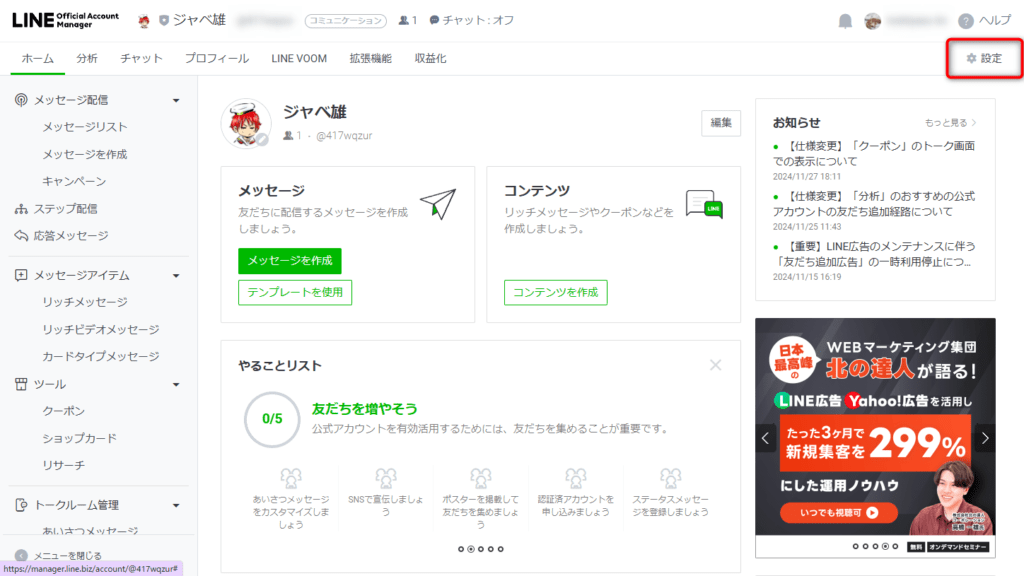
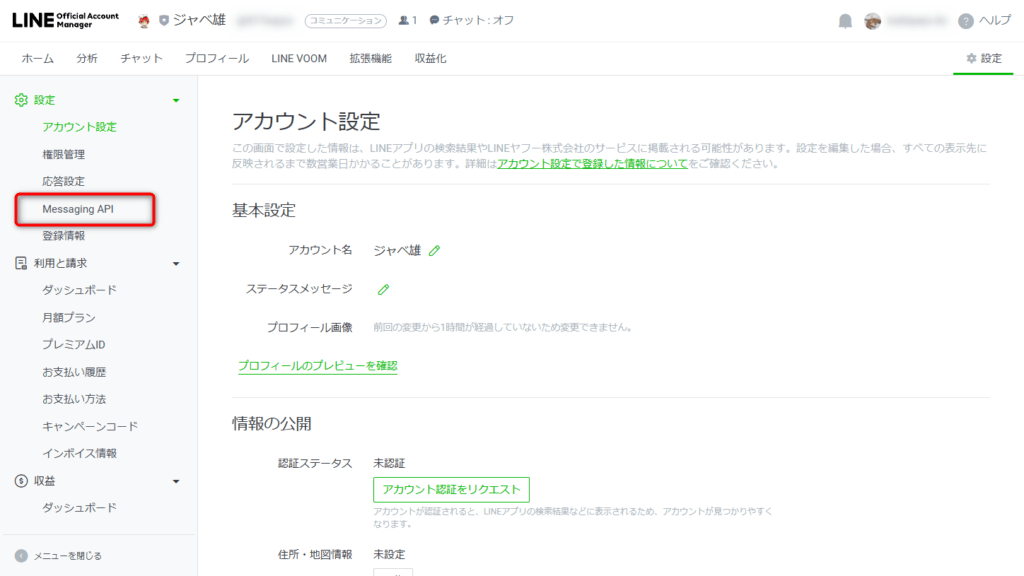
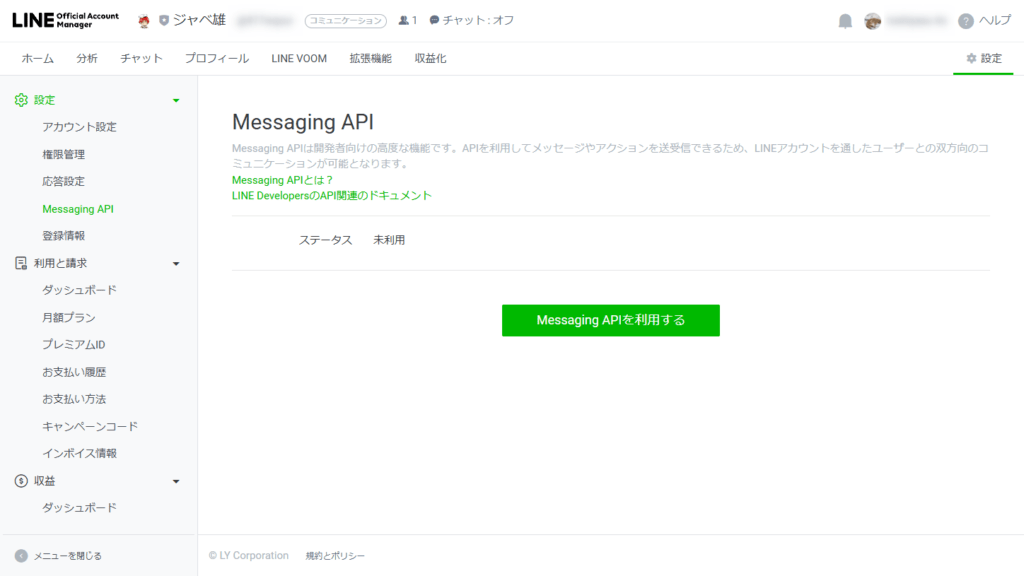
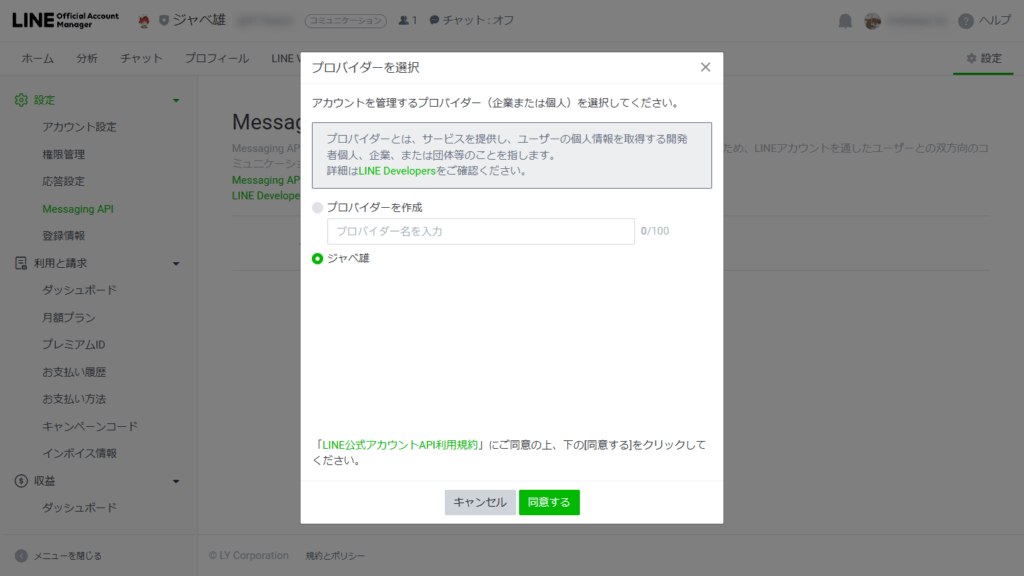
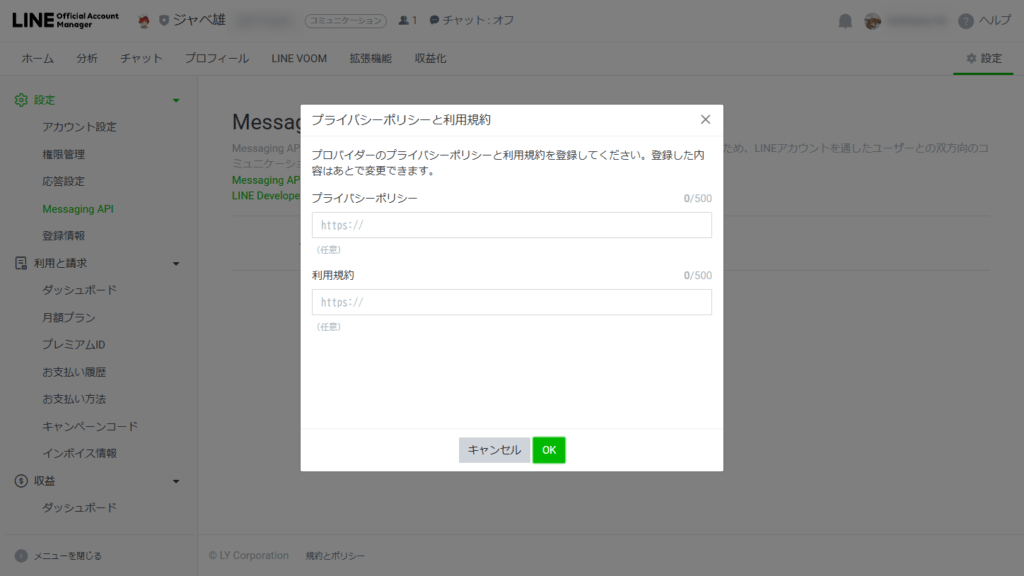
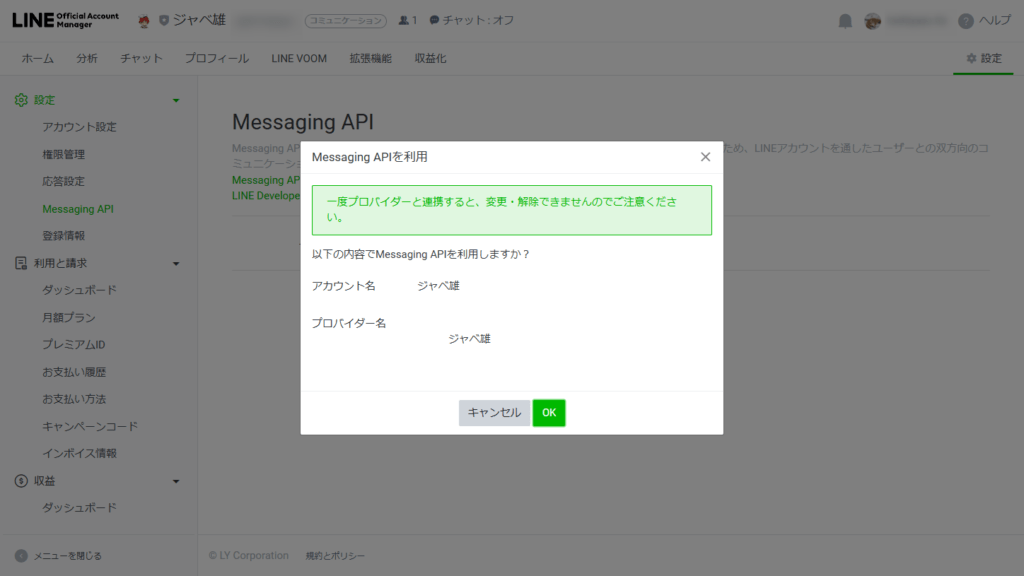
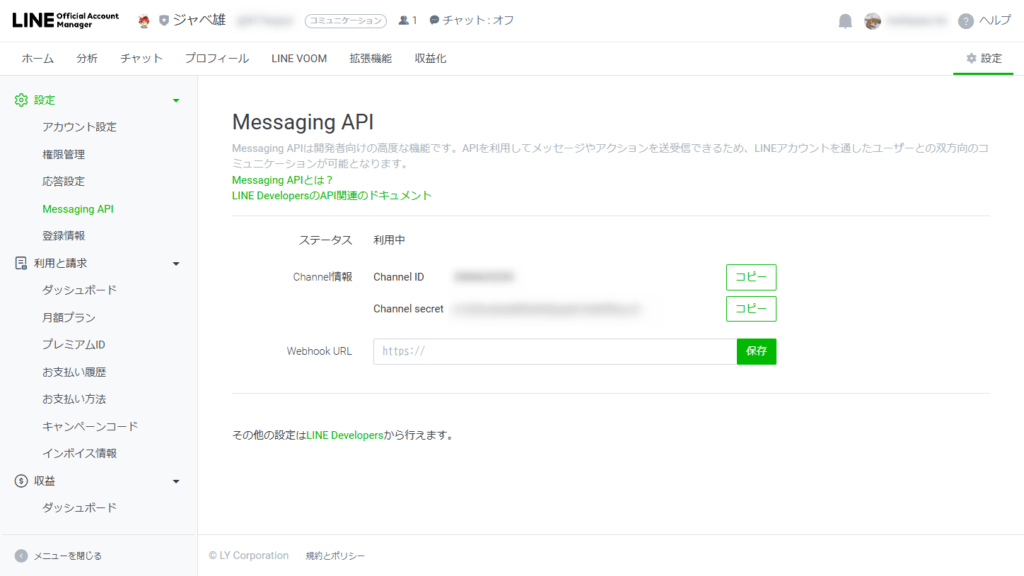
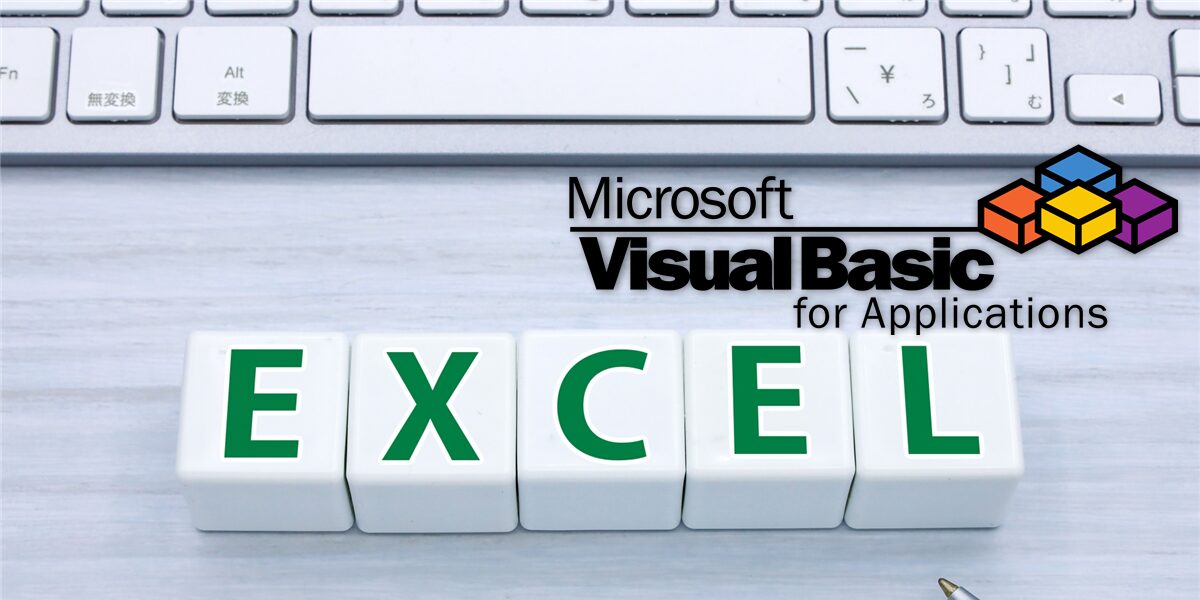
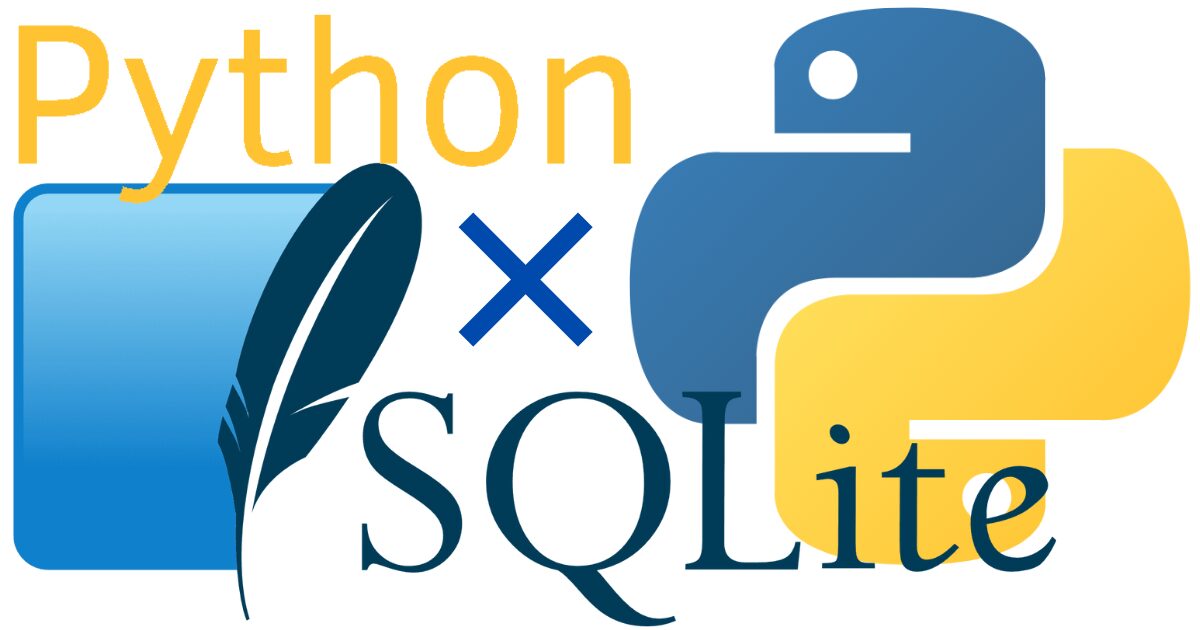
コメント